- Συγγραφέας Abigail Brown [email protected].
- Public 2024-01-07 19:02.
- Τελευταία τροποποίηση 2025-01-24 12:07.
Όταν συνομιλείτε με έναν φίλο ή μια ομάδα φίλων στο Snapchat, αυτά τα μηνύματα διαγράφονται αυτόματα από το πλαίσιο συνομιλίας αφού απομακρυνθείτε από αυτό. Ωστόσο, μπορείτε προαιρετικά να αποθηκεύσετε και να καταργήσετε την αποθήκευση μηνυμάτων Snapchat που είναι προσωρινά σημαντικά.
Οι παρακάτω οδηγίες ισχύουν για τις εφαρμογές Snapchat iOS και Android, αν και τα στιγμιότυπα οθόνης προέρχονται από iPhone. Οι χρήστες Android θα πρέπει να μπορούν να ακολουθούν, αλλά ενδέχεται να παρατηρήσουν κάποιες μικρές διαφορές.
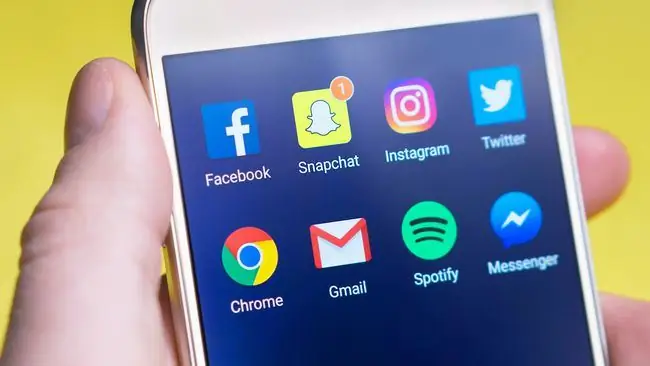
Κατώτατη γραμμή
Εάν εσείς ή ένας φίλος με τον οποίο συνομιλείτε μοιράζεται μια πληροφορία που αξίζει να θυμάστε, μπορεί να σας βοηθήσει να την αποθηκεύσετε, ώστε να έχετε πρόσβαση αργότερα. Όταν αυτή η πληροφορία δεν χρειάζεται πλέον για εσάς ή τους φίλους σας στο Snapchat, μπορείτε να καθαρίσετε τη συνομιλία σας αφαιρώντας την επισήμανση.
Πώς να καταργήσετε την αποθήκευση ενός μηνύματος Snapchat
Μπορείτε να αποθηκεύσετε και να καταργήσετε την αποθήκευση ενός μηνύματος όσες φορές θέλετε, αρκεί να μην βγείτε από τη συνομιλία.
-
Ανοίξτε το ατομικό ή ομαδικό πλαίσιο συνομιλίας με το αποθηκευμένο μήνυμα (ή τα μηνύματά σας) πατώντας το. Μπορεί να έχετε πρόσβαση στη συνομιλία στην καρτέλα συνομιλιών σας ή μπορείτε να αναζητήσετε το όνομα του φίλου ή της ομάδας χρησιμοποιώντας τη λειτουργία αναζήτησης στο επάνω μέρος.
-
Όλα τα αποθηκευμένα μηνύματα επισημαίνονται με γκρι. προσδιορίστε αυτό που θέλετε να καταργήσετε την αποθήκευση.
Δεν μπορείτε να επιλέξετε πολλά αποθηκευμένα μηνύματα μαζικά για να τα καταργήσετε. Επομένως, εάν έχετε αποθηκεύσει μηνύματα σε πολλές διαφορετικές συνομιλίες με φίλους ή ομάδες, θα πρέπει να ανοίξετε το καθένα ξεχωριστά.
-
Έχετε δύο τρόπους για να καταργήσετε την αποθήκευση ενός μηνύματος:
- Πατήστε ένα αποθηκευμένο μήνυμα. Μια ετικέτα "Μη αποθηκευμένη" εμφανίζεται στα αριστερά της για ένα ή δύο δευτερόλεπτα προτού εξαφανιστεί γρήγορα.
- Πατήστε παρατεταμένα ένα αποθηκευμένο μήνυμα για να δείτε μια αναδυόμενη λίστα επιλογών. Πατήστε Κατάργηση αποθήκευσης στο Chat για να καταργήσετε την αποθήκευση.

Image Ο πρώτος τρόπος είναι ο πιο γρήγορος, δεδομένου ότι απαιτεί μόνο ένα πάτημα.
- Μετά την επιτυχή κατάργηση της αποθήκευσης ενός μηνύματος, δεν επισημαίνεται πλέον με γκρι χρώμα. Όταν απομακρυνθείτε από τη συνομιλία, το μήνυμα που δεν έχετε αποθηκεύσει διαγράφεται οριστικά και δεν είναι πλέον ορατό όταν επιστρέψετε στη συνομιλία.
Πώς λειτουργεί η κατάργηση αποθήκευσης μηνυμάτων Snapchat
Όταν αποθηκεύετε ένα μήνυμα Snapchat, όλοι στη συνομιλία μπορούν να το δουν όσο παραμένει αποθηκευμένο. Με άλλα λόγια, εάν αποθηκεύσετε ένα μήνυμα για τον εαυτό σας, το αποθηκεύετε και για να το δουν όλοι οι άλλοι.
Ομοίως, όταν κάποιος άλλος στη συνομιλία αποθηκεύει ένα μήνυμα, αποθηκεύεται για όλους. Εάν δεν αποθηκεύσατε ένα μήνυμα, αλλά παραμένει επισημασμένο με γκρι χρώμα και δεν εξαφανίζεται κατά την έξοδο από τη συνομιλία, τότε κάποιος άλλος το έχει αποθηκεύσει. Δυστυχώς, δεν μπορείτε να αφαιρέσετε ένα μήνυμα για λογαριασμό κάποιου άλλου. Εάν όλοι σε μια ομαδική συνομιλία επισήμαναν ένα μήνυμα, όλοι θα πρέπει επίσης να το αποθήκευσαν για να εξαφανιστούν από την εφαρμογή.
Για να δείτε ποιος έχει αποθηκεύσει ένα μήνυμα σε μια ομαδική συνομιλία, πατήστε παρατεταμένα. θα πρέπει να δείτε μια ετικέτα "Saved by: Name" κάτω από την επιλογή "Save/Usave in Chat".
Τέλος, εάν διαγράψετε τις συνομιλίες σας από την καρτέλα ρυθμίσεων, αλλά έχετε αποθηκεύσει προηγουμένως μηνύματα σε αυτές τις συνομιλίες, δεν καταργείτε την αποθήκευση τους. Η εκκαθάριση των συνομιλιών τις καταργεί μόνο από την κύρια καρτέλα συνομιλιών. Πρέπει να ακολουθήσετε τις παραπάνω οδηγίες για να καταργήσετε την αποθήκευση των αποθηκευμένων μηνυμάτων σας.






